Kā iestatīt un izmantot jauno Windows 10 smilškaste funkciju, lai droši pārbaudītu lietotnes
Drošība Microsoft Windows 10 / / March 19, 2020
Pēdējoreiz atjaunināts

Windows Sandbox operētājsistēmā Windows 10 ļauj droši palaist neuzticamas lietotnes izolētā virtuālā vidē un aizsargāt savu galveno sistēmu no ļaunprātīgas programmatūras.
Kad Microsoft izlaida Windows 10 būvē 18305 Insiders Fast ringā, tas arī radās Windows smilšu kaste pieejams. Smilšu kastes funkcija ļauj palaist skicētas vai neuzticamas programmas izolētā vidē, kas neietekmē pārējo jūsu sistēmu. Parasti to var izdarīt, iestatot virtuālā iekārta - kas prasa laiku un sistēmas resursus. Bet Microsoft atvieglo procesu, ieviešot Windows Sandbox gaidāmajā funkciju atjauninājumā. Šeit ir apskatīts, kā iespējot un izmantot jauno funkciju.
Piezīme: Tas ir pieejams tikai Windows 10 Pro un Enterprise versijām (būvēt 18305 vai augstāka). Jūsu sistēmai būs jāatbilst arī šādām prasībām:
- x64 arhitektūra
- BIOS ir iespējotas virtualizācijas iespējas
- Vismaz 4 GB RAM (ieteicams 8 GB)
- Vismaz 1 GB brīvas vietas diskā (ieteicams SSD)
- Vismaz 2 CPU serdeņi (ieteicams 4 kodoli ar hipersaistīšanu)
Iespējojiet Windows 10 smilšu kasti
Lai iespējotu Windows smilškaste, nospiediet Windows taustiņu un tips:Windows funkciju ieslēgšana vai izslēgšana un izvēlies labāko rezultātu vai trāpījumu Ievadiet.
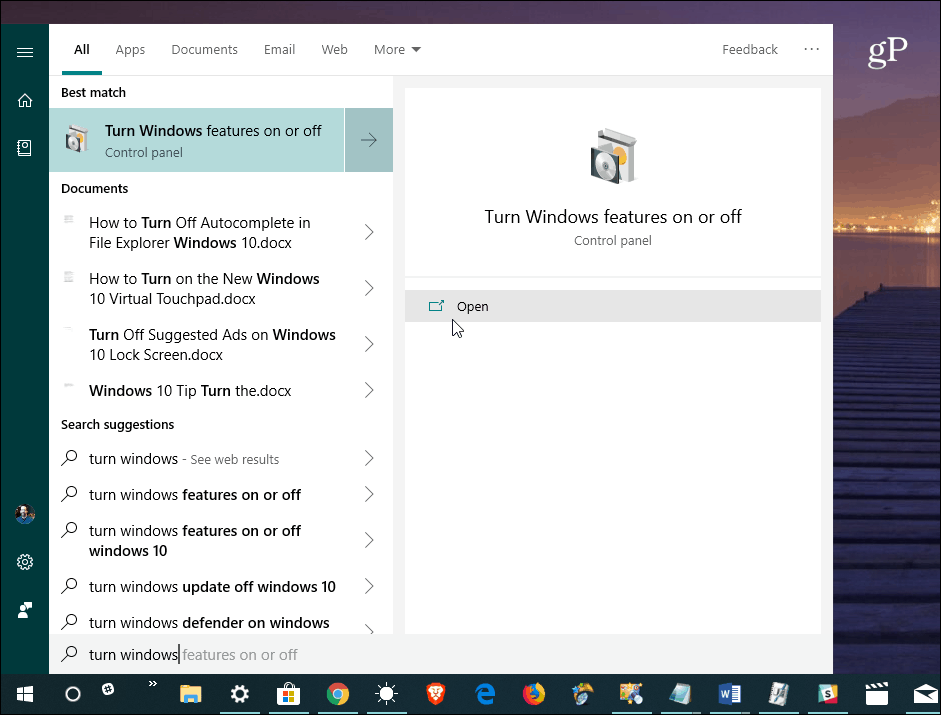
Tiks atvērts Windows funkciju logs, kurā varat ieslēgt vai izslēgt dažādas funkcijas. Ritiniet uz leju sarakstā un pārbaudiet opciju “Windows smilškaste” un noklikšķiniet uz Labi. Pēc tam vienkārši izpildiet ekrānā redzamo vedni, lai pabeigtu tā instalēšanu - būs nepieciešama restartēšana.
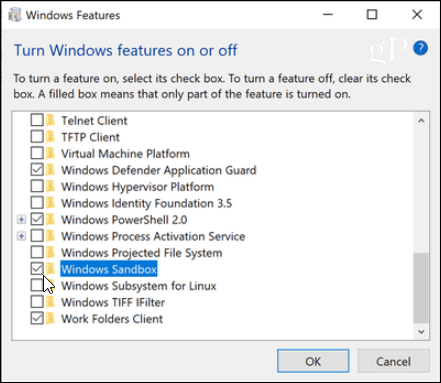
Pēc instalēšanas Windows izvēlni Sākt var vienkārši palaist Windows Sandbox ar paaugstinātām privilēģijām. Nokopējiet izpildāmo failu, kuru vēlaties palaist, uz Windows smilšu kasti un palaidiet to tāpat, kā jūs parasti darītu.
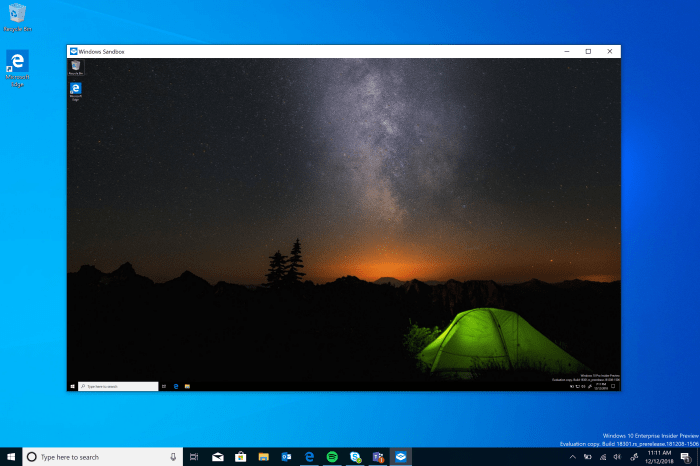
Kādas ir Windows smilšu kastes priekšrocības?
Ir vairāki iemesli, kāpēc jūs varētu vēlēties palaist lietotni smilšu kastes vidē. Varbūt esat saņēmis lietotni kā pielikumu vai kaut ko lejupielādējat, un jūs vienkārši neesat pārliecināts, ka tā ir droša. Tā vietā, lai riskētu vai izietu soļus virtuālās mašīnas iestatīšana, lietojumprogrammu palaišana Windows smilškastē sniegs jums papildu mieru, zinot, ka vispirms varat pārbaudīt programmu, neapdraudot galveno sistēmu.
Mēs rūpīgi apskatīsim Windows Sandbox izmantošanu, jo Microsoft kļūs tuvāk nākamā funkcijas atjauninājuma ieviešanai. Bet, lai iegūtu vairāk tehniskas informācijas par to, kā Windows smilškaste darbojas zem pārsega, skatiet Harija Pulapaka ziņa Microsoft kopienas emuārā. Jūs atklāsit, ka izolētā vide nedaudz ietekmē sistēmas resursus un tajā izmanto tikai aptuveni 100 MB diska vietas. Nav VHD, vai arī nav nepieciešama atsevišķa Windows licence. Katru reizi, kad tas tiek palaists, tā ir pilnīgi jauna tīra instalācija operētājsistēmā Windows 10 - tas ir noderīgs izstrādātājiem, kuriem jātestē savas lietotnes dev cikla laikā.
